Lorsque l’on change d’iPhone ou d’iPad, l’on se retrouve souvent confronté à un problème très désagréable : l’oubli d’identifiant Apple. Or, pour récupérer vos données et vos applications payantes sur votre nouvelle tablette ou votre nouveau smartphone, vous avez absolument besoin de votre Apple ID.
Pour retrouver l’identifiant Apple que vous recherchez, il existe de nombreuses solutions : celui-ci est en effet probablement indiqué sur votre ancien appareil. Si vous ne le possédez plus, il existe d’autres logiciels et services qui vous permettent également de récupérer votre identifiant.
Dans ce guide, nous vous proposons plusieurs méthodes rapides et simples.
I. Où trouver mon identifiant Apple ? - iForgot Apple
La marque à la pomme sait qu’un utilisateur qui change d’appareil va souvent avoir besoin de retrouver son identifiant Apple. C’est même tellement fréquent qu’elle a prévu un service dédié pour vous faciliter la tâche, voici comment y accéder :
- Rendez-vous sur cette page du site iForgot.
Renseignez votre nom, votre prénom et votre adresse e-mail.
Le site vous indiquera s’il retrouve votre identifiant. N’hésitez pas essayer plusieurs de vos adresses e-mail.
II. Solution simple en cas d’oubli identifiant Apple
Sur les appareils Apple, l’identifiant oublié est synonyme d’argent perdu et de fonctionnalités limitées. Si vous voulez connaître votre Apple ID et que vous disposez encore de votre ancien appareil iOS, la solution la plus rapide et la plus facile consiste à recourir à un logiciel dédié, par exemple Tenorshare 4uKey - Password Manager. Ce logiciel est disponible en téléchargement gratuit (version Windows et Mac).
Pour commencer, installez et lancez la dernière version du programme.
Connectez votre appareil iOS au PC avec un câble USB. Cliquez sur Lancer l’analyse.
Patientez pendant le processus.
Vous accédez à une fenêtre de prévisualisation de vos mots de passe. Allez dans Identifiant Apple et vous verrez directement votre compte Apple ici.
- Si vous le souhaitez, vous pouvez utiliser le bouton Exporter pour obtenir un fichier fonctionnant avec un gestionnaire de mot de passe.
Pour préciser, 4uKey – Password Manager vous permet de voir votre identifiant Apple gratuitement. Par ailleurs, cet outil vous permet de retrouver le mot de passe WiFi sur votre iPhone.
III. Consulter vos achats précédents dans iTunes
Un identifiant Apple perdu peut être retrouvé très facilement si vous avez réalisé des achats avec iTunes. En effet, vous pouvez consulter les données de ce que vous achetez, où il est indiqué.
Voici comment procéder :
- Lancez iTunes.
- Allez dans votre Bibliothèque.
- Cliquez sur n’importe lequel de vos achats.
- Cliquez sur Édition, puis > Lire les informations.
- Allez dans l’onglet Fichier.
- Trouvé la ligne « acheté par X ». X est votre identifiant Apple.
IV. Comment retrouver son identifiant Apple sur appareil iOS
Vous pouvez récupérer votre identifiant Apple que vous cherchez très simplement si vous êtes déjà connecté sur un iPhone ou un iPad en votre possession, il vous suffit pour cela de vous rendre dans les menus de l’appareil :
- Accédez aux Réglages.
- Appuyez sur [votre nom].
Remarque : Sur iOS 10.2 et antérieur, accédez simplement aux Réglages.
- Si vous appuyez sur iCloud, votre Apple ID est indiqué sous votre nom.
- Si vous appuyez sur iTunes…, votre Apple ID est indiqué en haut.
Si ces solutions ne vous conviennent pas, votre Apple ID est aussi accessible, dans les Réglages puis sur FaceTime, Messages > Envoi et réception ou encore Mots de passe et comptes > iCloud. Cela peut varier selon votre version d’iOS.
V. Retrouver identifiant Apple sur Mac ou PC
Cette solution est un peu moins intuitive, mais il est probable que votre identifiant Apple soit disponible sur votre ordinateur. Il est affiché dans de nombreux endroits sur Mac.
Sur les appareils Windows, il peut être indiqué si vous avez téléchargé des logiciels Apple comme iCloud ou iTunes.
Sur Mac :
Option n°1 : consulter votre identifiant dans une application
1. Lancez l’App Store ou iBooks, et cliquez sur Store.
- Dans l’App Store, cliquez sur Voir mon compte.
- Dans iBooks, cliquez sur Afficher mon identifiant Apple.
2. Lancez FaceTime.
- Cliquez sur Préférences, puis > Réglages.
3. Lancez Messages.
- Cliquez sur Préférences, puis > Comptes.
Option n°2 : accédez aux paramètres de l’appareil
1. Accédez au menu principal (icône Pomme).
2. Accédez aux Préférences Système, puis :
- Cliquez sur iCloud OU
- Cliquez sur Comptes Internet et cherchez les comptes liés à iCloud.
Sur PC Windows :
Option n°1 :
- Lancez iCloud pour Windows. L’identifiant Apple y est indiqué.
Option n°2 :
- Lancez iTunes.
- Cliquez sur Compte, puis Voir votre compte.
- Votre nom et l’adresse e-mail liée sont indiqués.
VI. Allez sur iCloud.com pour voir l’adresse mail iCloud
Voici comment retrouver votre Apple ID que vous cherchez si vous vous êtes déjà connecté avec sur la version pour les navigateurs web du service iCloud :
1. Rendez-vous sur le site iCloud.
2. Si vous n’êtes pas connecté :
- Votre identifiant a peut-être été préenregistré sur votre navigateur.
3. Si vous êtes connecté :
- Accédez aux Réglages.
- Votre identifiant Apple est affiché sous votre nom et prénom.
Est-il possible de trouver un identifiant Apple avec IMEI
Le code IMEI est le numéro de série de votre téléphone, à partir duquel vous pouvez retrouver un grand nombre d’informations. Sachez cependant que vous ne pouvez pas trouver un identifiant Apple avec imei.
S’il n’est pas possible de trouver votre identifiant Apple oublié grâce à ce code, le numéro IMEI peut être utile pour retrouver toutes les informations sur votre appareil grâce aux bases de données en ligne. Vous pouvez le connaître en téléphonant au #06#, ou derrière votre appareil, écrit en petits caractères sous « iPhone ».
Comment retrouver mon identifiant Apple ? Beaucoup de solution !
Désormais, vous ne vous sentirez plus perdu en vous demandant « où trouver identifiant Apple ? ». Toutes les solutions que nous vous proposons sont efficaces : n’hésitez pas à en essayer plusieurs, jusqu’à ce que vous déterminiez celle qui vous semble la plus simple à mettre en œuvre.
4uKey Password Manager - Gestionnaire de mots de passe iOS N°1
- Retrouver facilement les mots de passe enregistrés pour les applications, sites web, Wi-Fi, mails, identifiants Apple et cartes de crédit sur iPhone/iPad.
- Gérer, importer ou transférer vos mots de passe vers des gestionnaires iOS tels que 1Password en un seul clic.
Partagez votre opinion
Articles connexes
Tous les thèmes

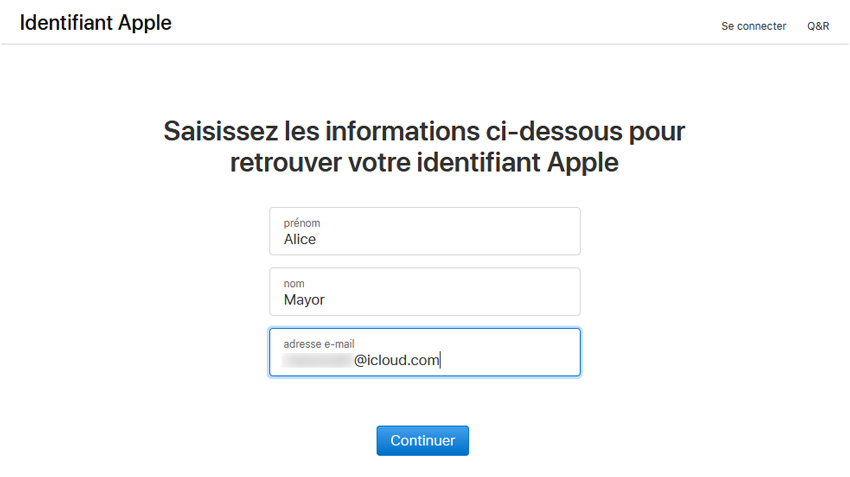
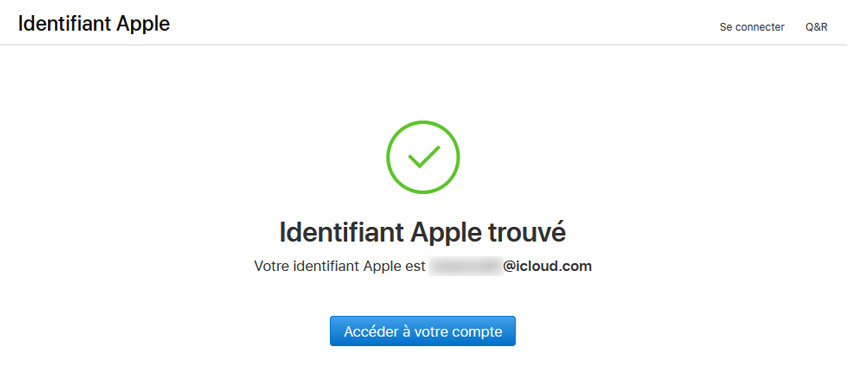





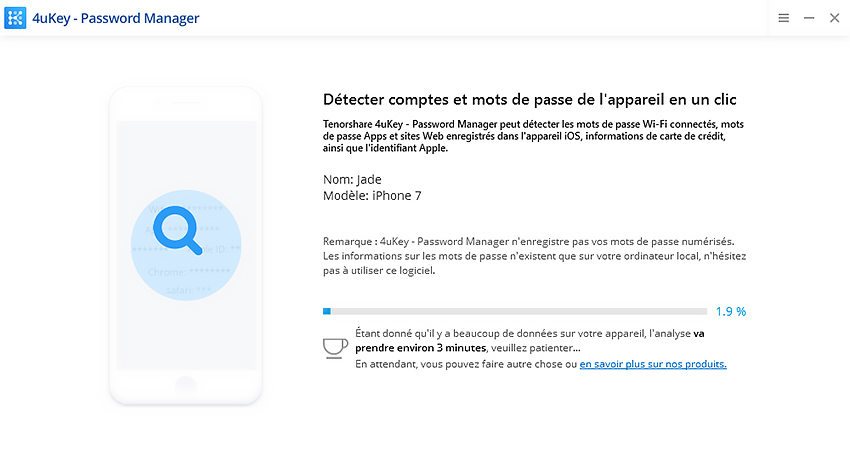
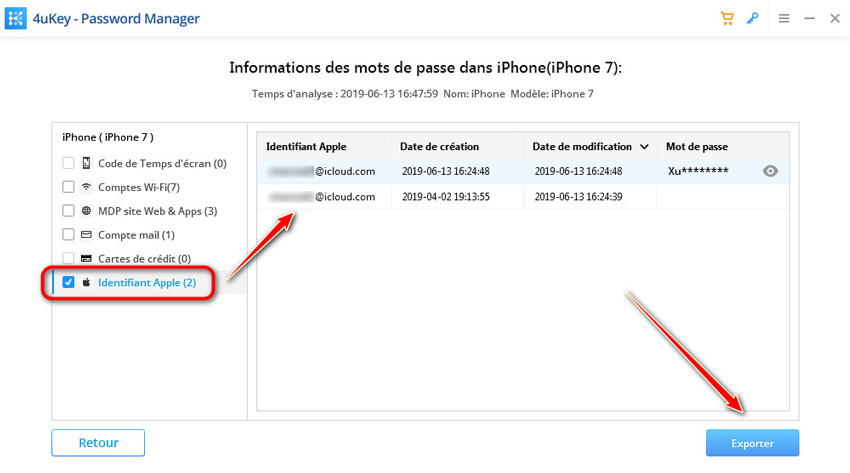
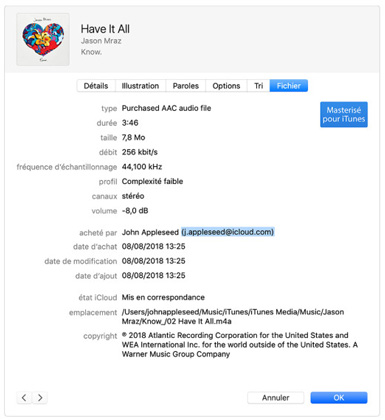
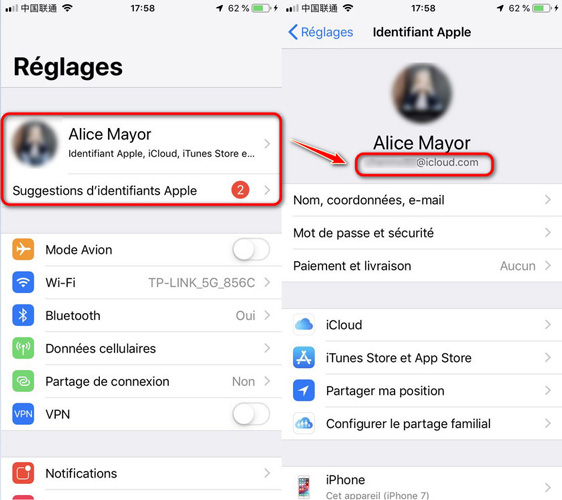
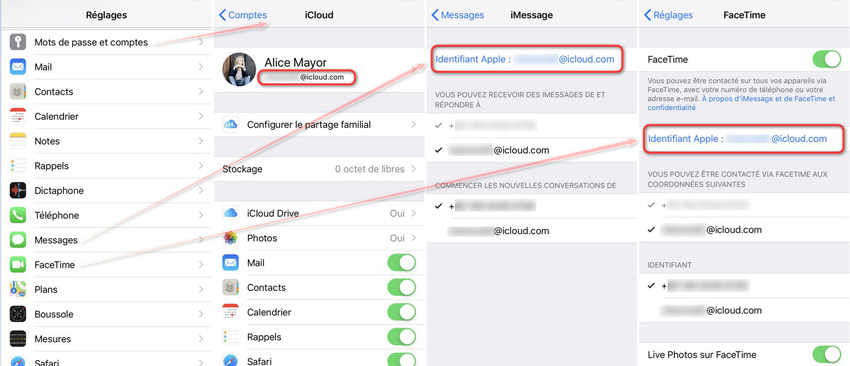
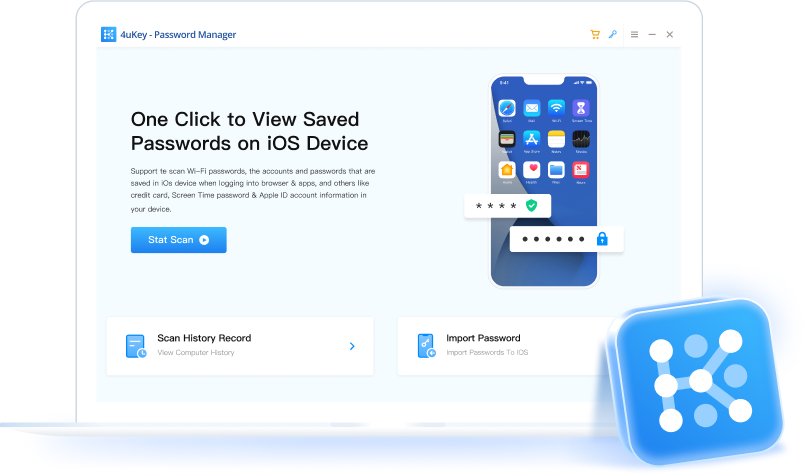






Par Chloé Blanchet
2025-04-15 / Identifiant Apple